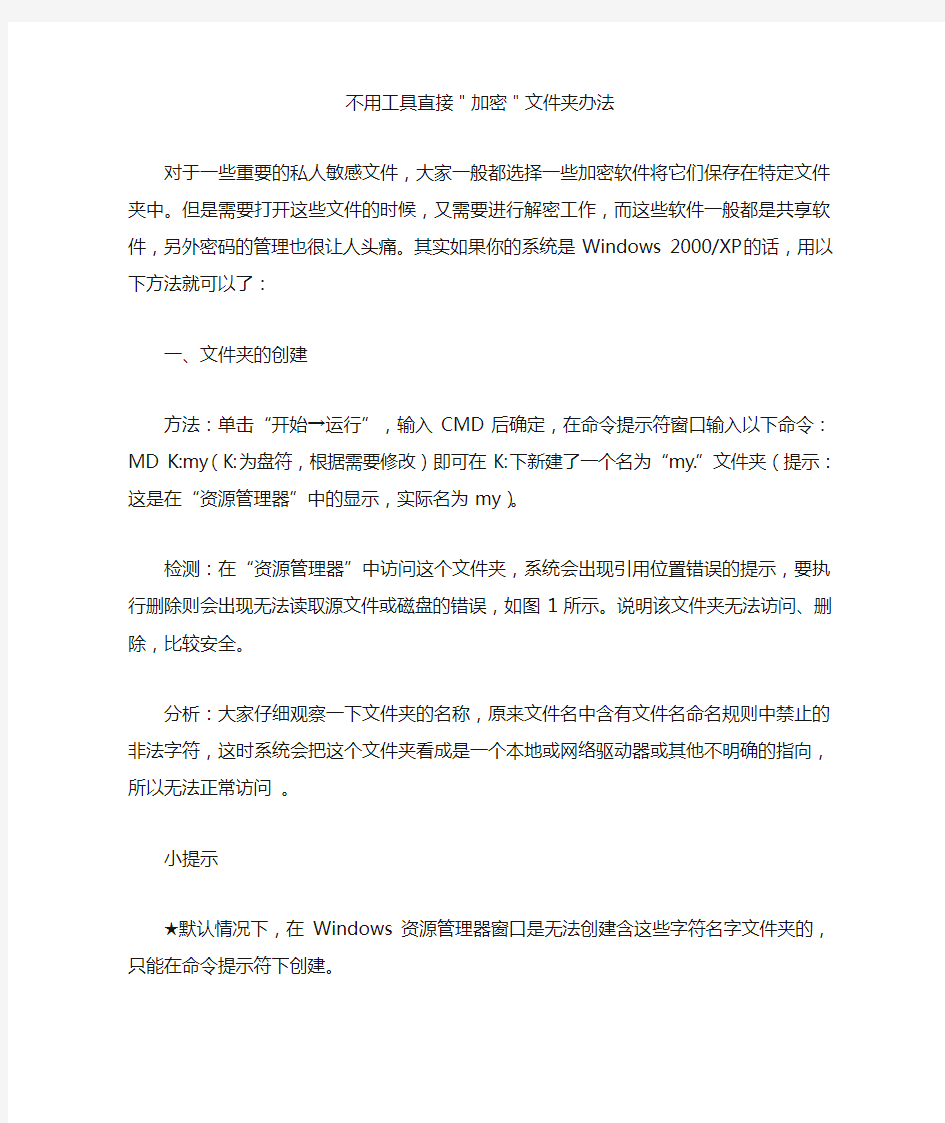

不用工具直接"加密"文件夹办法
对于一些重要的私人敏感文件,大家一般都选择一些加密软件将它们保存在特定文件夹中。但是需要打开这些文件的时候,又需要进行解密工作,而这些软件一般都是共享软件,另外密码的管理也很让人头痛。其实如果你的系统是Windows 2000/XP的话,用以下方法就可以了:
一、文件夹的创建
方法:单击“开始→运行”,输入CMD后确定,在命令提示符窗口输入以下命令:MD K:my(K:为盘符,根据需要修改)即可在K:下新建了一个名为“my.”文件夹(提示:这是在“资源管理器”中的显示,实际名为my)。
检测:在“资源管理器”中访问这个文件夹,系统会出现引用位置错误的提示,要执行删除则会出现无法读取源文件或磁盘的错误,如图1所示。说明该文件夹无法访问、删除,比较安全。
分析:大家仔细观察一下文件夹的名称,原来文件名中含有文件名命名规则中禁止的非法字符,这时系统会把这个文件夹看成是一个本地或网络驱动器或其他不明确的指向,所以无法正常访问。
小提示
★默认情况下,在Windows资源管理器窗口是无法创建含这些字符名字文件夹的,只能在命令提示符下创建。
★Windows98下不能创建,但可以访问2000/XP下在FAT分区创建的这些文件夹。
二、特殊文件夹访问也特殊
因为这个文件夹的特殊性,我们把自己的一些私人文档保存在这儿就很安全了。因为在“资源管理器”中直接访问这个文件夹,用平时的复制或剪切是无法进行操作的,笔者经过摸索,找到两个访问该文件夹的解决方法:
方法一:使用“运行”命令打开该文件夹。单击“开始→运行”输入“k:my”回车后,会打开一个新的窗口。直接进入到“k:my”文件夹下了,这时只要通过剪切和粘贴,或者另外打开一个“资源管理器”窗口,将相关的私人文档直接拖动到这个文件夹即可。
方法二:使用久违的COPY命令向其中添加文件。比如我要将“K:私人。doc”保存到“my”下,在命令提示符下输入下列命令:
copy K:私人。Doc K:my\ (注意:最后要多加一个“”)。
这样即可把自己文档复制到这个文件夹,移到此文件夹后即可删除源文件了。
小提示
进入该文件夹下后,如果在该文件下还有子文件夹,可以利用“后退”命令来重新访问这个文件夹。一旦关闭了该窗口后,在资源管理器窗口还是无法访问这个文件夹。
三、删除文件夹
前面说过这是个特殊的文件夹,无法直接删除,如果要删除K:my,在命令提示符下输入:
rd K:my /s/q
小提示
★rd命令如果不带参数的话,只能删除空目录。对于非空目录。必须加上/s才能删除,/q可选,加上后不会提示确认。
★也可以先用del命令删除它下面所有的文件后再用不带参数的rd命令来删除该文件夹。
本文转载win7下载
xp纯净版系统下载https://www.doczj.com/doc/e67037228.html,
win7旗舰版系统下载https://www.doczj.com/doc/e67037228.html,/
加密软件其实不好用,介绍一个免费简单的方法: 建立一个别人既不能进入又不能删除的文件夹,把自己的隐私文件放进去,既安全又保密。而且,实现起来也很简单。 以Windows XP为例,在D盘创建一个名为“123”的文件夹:1:依次点击“开始→运行”,在弹出的“运行”窗口中输入“cmd”,然后点击“确定”,打开命令行窗口; 2:在命令行窗口切换到想要创建文件夹的硬盘分区。例如,需要在D盘创建文件夹,则输入“d: ”,然后回车即可; 3:创建一个名为“123”的文件夹,则输入“md 123..\ ”,然后回车;(注意文件夹名称后面有2个小数点) OK,搞定!看看你的D盘下面是不是多了一个名为“123.”的文件夹?这个文件夹既不能访问又不能删除,不信试试看!来看看这个文件夹的大小,在文件夹上单击右键,在弹出菜单中选择“属性”,在弹出的“属性”窗口中我们可以看到,这个文件夹的大小为0字节。当然,现在这个文件夹是空的,其实,无论你放多少东东进去,文件夹的大小始终显示为0字节。怎么样,够隐蔽吧! 如何删除这个文件夹呢? 如果要删除,则按照上面讲述的步骤先打开命令行窗口,然后有两种方法: 1、不切换到D盘而直接删除,则输入“rd d:\123..\”,回车即可;
2、如果已经切换到D盘,则输入“rd 123..\”,回车即可;需要注意的是,在删除文件夹之前首要先清空文件夹中的内容,否则无法删除。 如何进入这个文件夹呢? 如果要进入,则按照上面讲述的步骤先打开命令行窗口,输入“start d:\123..\ ”,回车即可。这时,你就可以随心所欲的把隐私文件放进去啦!需要注意的是,无论是否切换到D盘,都要输入文件夹的绝对路径,否则无法打开。 如何快速访问这个文件夹呢? 有朋友问有没有更快的办法进入这个文件夹呢?当然有啦,那就是用批处理命令。 1、依次点击“开始→程序→附件→记事本”,打开“记事本”程序; 2、在文本中输入“start d:\123..\”; 3、依次点击“记事本”中的“文件→另存为”,将文件名改为“xxx.bat”,然后点击“保存”即可。 以后要进入这个文件夹,只要双击“xxx.bat”这个文件就可以了,是不是方便多了!
不用任何软件来对文件夹进行加密 1.进入要进行加密保护的文件夹中,在空白处单击鼠标右键,选择“自定义文件夹...”选项 2.单击“下一步”选择“自定义”并在复选框中选择“选择或编辑该文件夹的Html模板”,单击“下一步” 3.在选择模板类型中选择“标准”,单击“下一步”,最后单击“完成” 4.完成以上操作后,打开被定义的文件夹,利用查找功能找到Folder.htt文件,然后编辑此文件,首先在文件中找到